Wer sich für die AirPods Pro entscheidet, hat wohl als wichtiges Kaufargument die AirPods Pro Geräuschunterdrückung im Kopf. Schließlich können störende Geräusche, wie Fluglärm oder monotone Bohrgeräusche mit nur einem Tastendruck einfach abgestellt werden – so, als würde man eine Lautlos-Schalter für Umgebungsgeräusche haben. Doch, wie funktioniert die Geräuschunterdrückung und wie benutzt du sie? Das zeigen wir dir in diesem Artikel.
Wie funktioniert die Geräuschunterdrückung genau?
Es ist schon beeindruckend, wie gut die Geräuschunterdrückung in Kopfhörern diesen Ausmaßes funktioniert. Schließlich fehlt eine ohrenabdeckende Hörmuschel, wie sie bei Over-Ear-Kopfhörern mit Geräuschunterdrückung häufig normal ist.
Bei der AirPods Pro Geräuschunterdrückung erkennen Mikrofone, die außen am Kopfhörer angebracht sind, externe Geräusche. Diese werden dann analysiert und durch ein Antischall neutralisiert. Diese Technik passiert so häufig und schnell, dass man es überhaupt nicht wahrnehmen kann.
Gleichzeitig gibt es auch in den Kopfhörern kleine Mikrofone, die in deinem Ohr auf Geräusche reagieren. Sollte unerwünschte Töne erkannt werden, werden auch diese neutralisiert.
AirPods Pro Geräuschunterdrückung einschalten und aktivieren
Eine besonders praktische Funktion der AirPods Pro ist, dass du relativ einfach die Geräuschunterdrückung einschalten und wieder ausschalten kannst – entweder am Kopfhörer selbst oder am iPhone, iPad, Mac oder der Apple Watch. Wir zeigen dir, wie es funktioniert.
An AirPods Pro direkt einschalten
Die AirPods Pro haben einen Druckschalter im Stiel der AirPods integriert. Darüber kannst du ganz einfach die Geräuschunterdrückung aktivieren. Doch bevor es funktioniert, musst du die Funktion in den Einstellungen aktivieren – wenn nicht bereits geschehen. Und das geht so:
- Öffne die App “Einstellungen” an deinem iPhone
- Wähle nun “Bluetooth” aus
- Tippe neben deinem AirPods Pro auf das “i”
- Im Bereich “AirPods gedrückt halten” kannst du für den linken und rechten Kopfhörer mit einem Klick aktivieren, ob du zwischen den Modi (u. a. Geräuschunterdrückung) wechseln oder Siri aktivieren möchtest. Wähle ersteres.
- Du kannst auch einstellen, zwischen welchen Modi gewechselt werden soll. Standardmäßig wechselst du zwischen dem Transparenzmodus (du hörst die Umgebung) und der aktiven Geräuschunterdrückung.
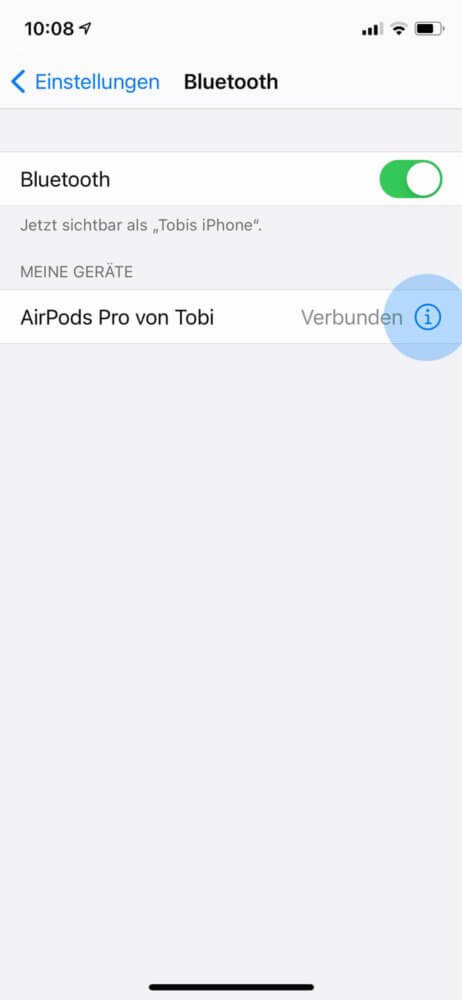
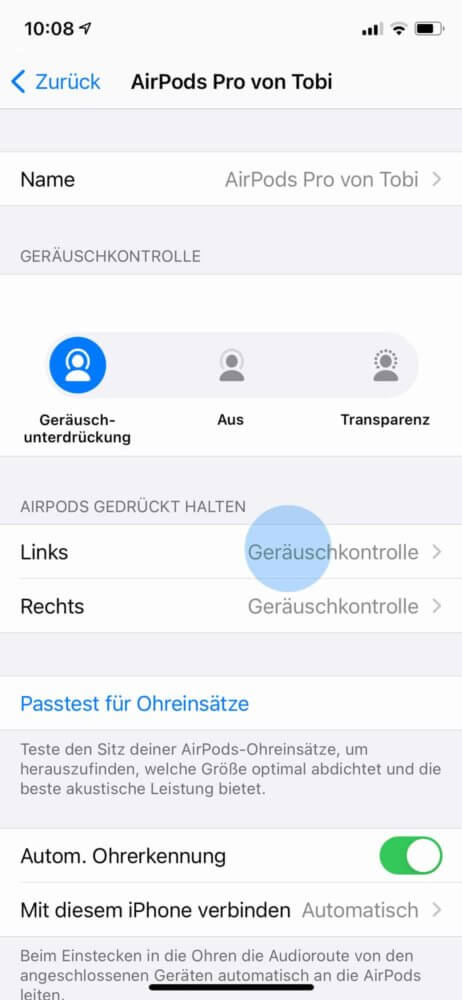
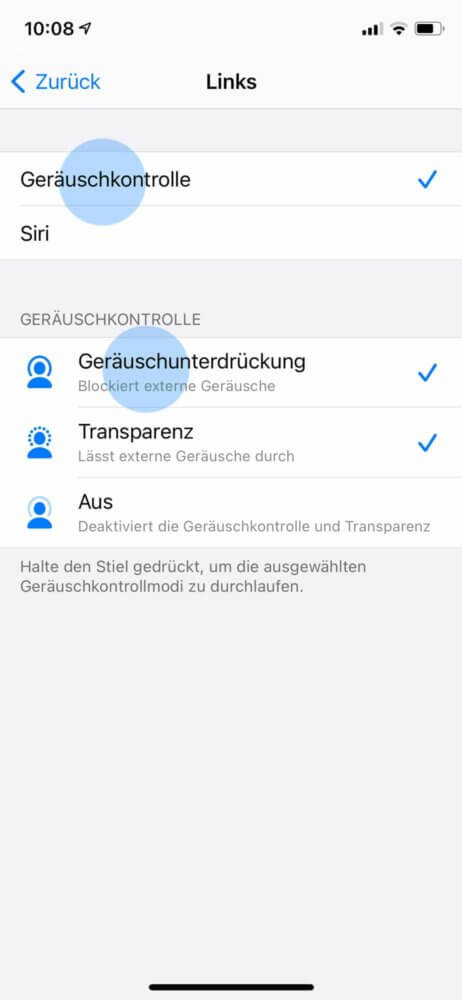
Du kannst ab sofort die AirPods Pro Geräuschunterdrückung direkt an den Kopfhörern aktivieren. Und das funktioniert so:
- Setze die Kopfhörer in die Ohren ein.
- Halte dann den Drucksensor an am Stiel eines AirPods Pro gedrückt, bis du einen Ton hörst.
Die Geräuschunterdrückung ist nun aktiviert. Wenn du den Stiel erneut gedrückt hältst, wechselst du wieder in den vorigen Modus.
Am iPhone oder iPad aktivieren
Alternativ zum aktivieren der AirPods Pro Geräuschunterdrückung am Stiel der Kopfhörer, kannst du diese auch im Kontrollzentrum auf deinem iPhone oder iPad aktivieren, sofern du die AirPods mit dem iPad gekoppelt (oben eben mit dem iPhone) hast. Das machst du so:
- Setzen die AirPods Pro in deine Ohren ein.
- Streiche am Bildschirm von oben rechts nach unten (bei älteren Geräten vom unteren Bildschirmrand nach oben).
- Halte nun den Lautstärkeregler gedrückt.
- Tippe auf das Symbol “Geräuschkontrolle” in der unteren linken Ecke.
- Wähle hier nun Geräuschunterdrückung aus.
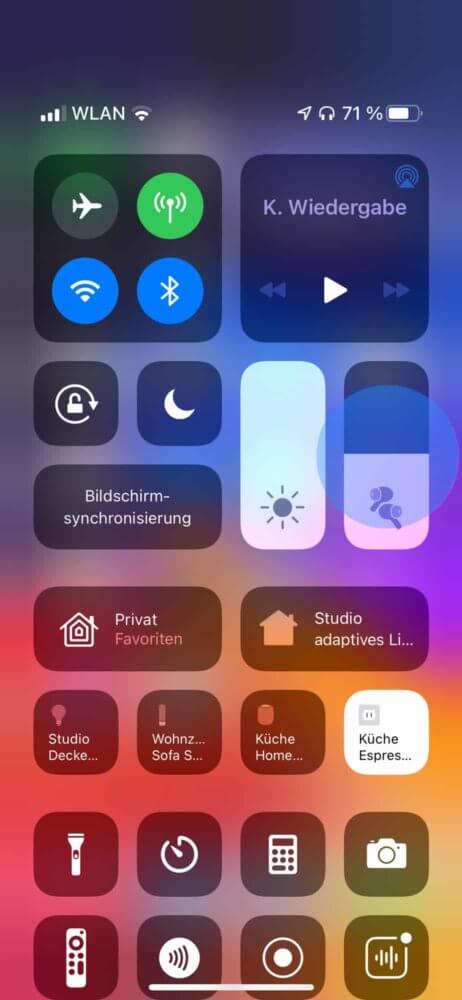
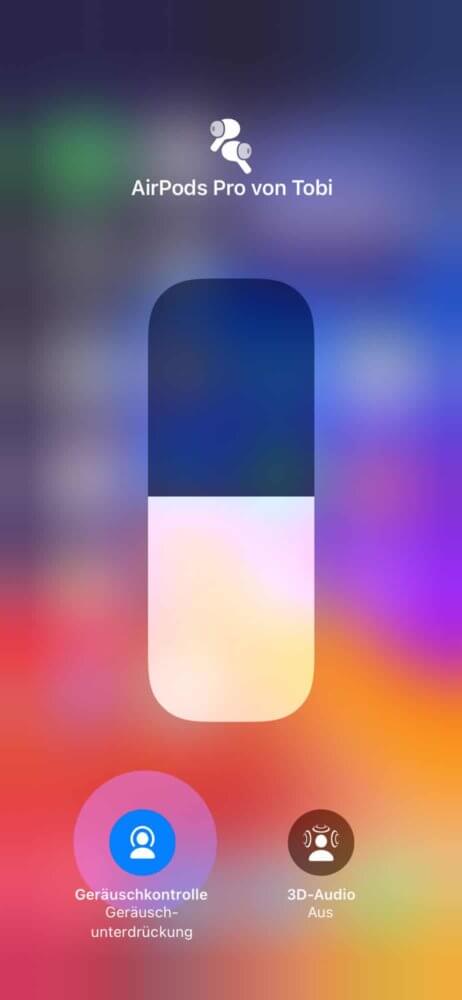
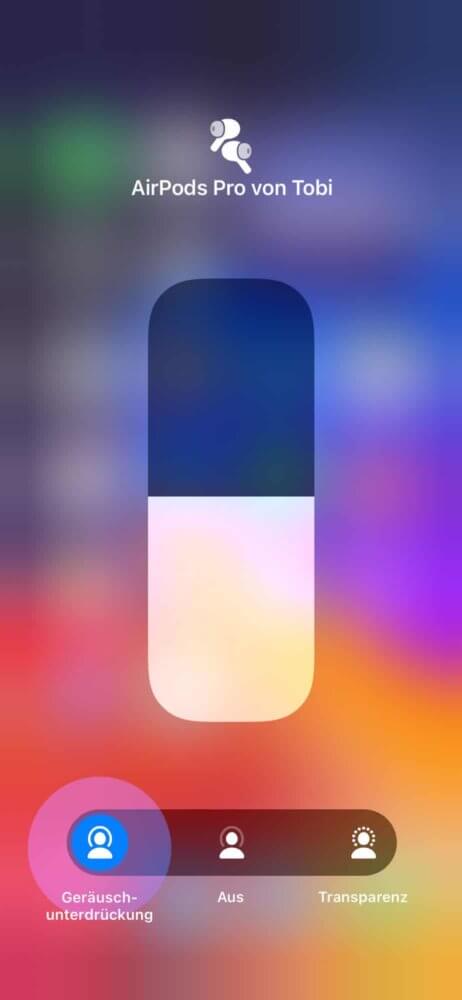
Du kannst im Kontrollzentrum jederzeit auch wieder den Modus wechseln und so die Geräuschunterdrückung an den AirPods Pro wieder abschalten.
Am Mac einschalten
Sitzt du an deinem Mac oder MacBook und möchtest die Geräuschunterdrückung von hier aus einschalten, dann ist auch das gar kein Problem. Auch hier ist es wichtig, dass du die AirPods mit dem MacBook verbunden hast (oben mit dem iMac). Das funktioniert so:
- Setze die AirPods Pro in deine Ohren ein
- Klicke am Mac oben rechts in der Leiste auf das Bluetooth-Symbol
- Sofern nicht bereits geschehen: Verbinde die AirPods Pro mit dem Mac, indem du auf sie klickst.
- Klicke auf das Bluetooth- oder Lautsprecher-Symbol – beides ist möglich – und schon siehst du verschiedene Modi, die du auswählen kannst. Klicke Geräuschunterdrückung an.
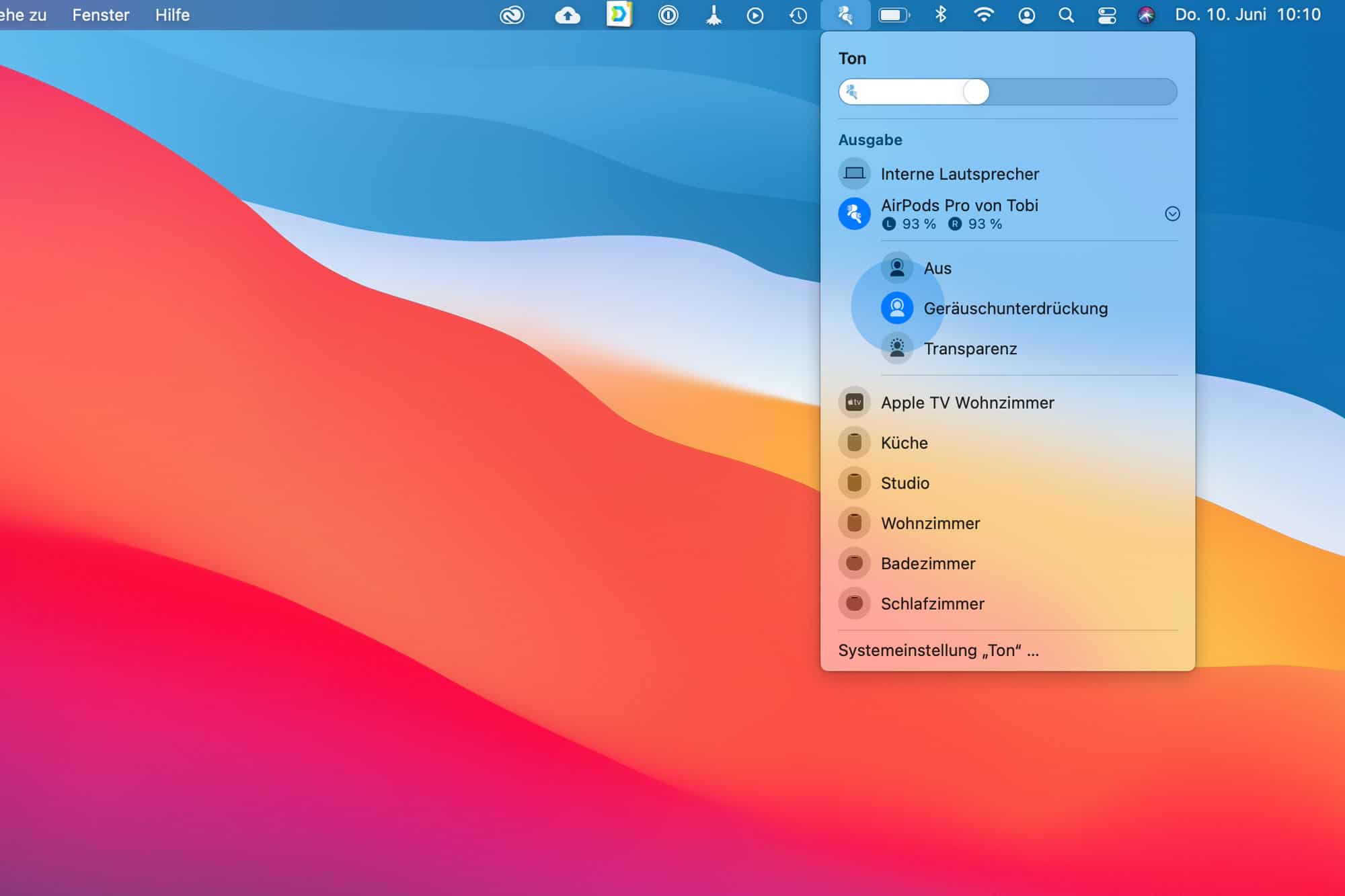
Ab sofort ist die aktive Geräuschunterdrückung an deinen AirPods Pro aktiviert und du kannst sie nutzen. Du kannst jederzeit auf das Bluetooth-Symbol klicken, um den Modus wieder zu wechseln.
An der Apple Watch aktivieren
Hast du deine AirPods Pro direkt mit deiner Apple Watch verbunden und möchtest nun die Geräuschunterdrückung an der Uhr aktivieren? Dann gehst du am besten so vor:
- Wische auf dem Bildschirm der Apple Watch von unten nach oben.
- Scrolle nach unten bis zum AirPlay-Symbol.
- Bei verbundenen AirPods Pro erscheint dort die Möglichkeit zwischen verschiedenen Modi zu wechseln. Einer davon ist die Geräuschunterdrückung. Tippe auf diese, um sie einzuschalten.
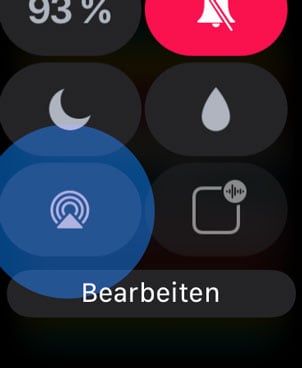
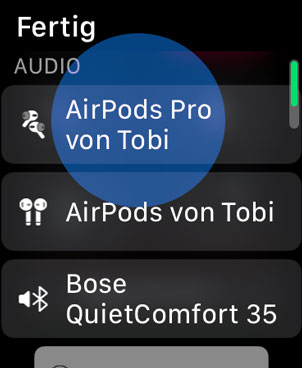
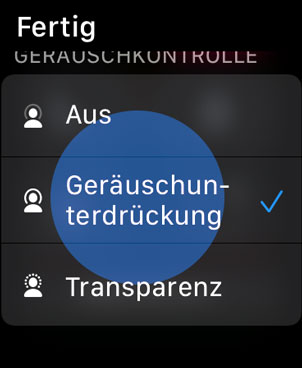
Die AirPods Pro Geräuschunterdrückung ist nun aktiviert und kann auch direkt an der Apple Watch verwendet werden.
AirPods Pro Geräuschunterdrückung ausschalten
Du hast die Geräuschunterdrückung an den AirPods Pro eingeschaltet und möchtest dein Umfeld nun doch wieder hören? Dann kannst du diese mit wenigen Klicks auch wieder ausschalten. Und das geht so:
- Du hältst an den AirPods Pro den Stiel gedrückt, bis du eine akustische Bestätigung hörst. Der Modus hat gewechselt und du solltest dein Umfeld wieder hören.
- Am iPhone oder iPad wechselst du in das Kontrollzentrum und hältst den Lautstärkeregler gedrückt. Dort kannst du unten links auf “Geräuschkontrolle” klicke und dann “Aus” oder “Transparenzmodus” wählen
- Am Mac klickst du oben rechts am Bildschirmrand auf das Lautsprecher-Symbol und wählst als Modus “Aus” oder “Transparenzmodus”.
- An der Apple Watch streichst du am Bildschirm von unten nach oben, scrollst nach ganz unten und klickst auf das AirPlay-Symbol. Dort kannst du den Modus auf “Aus” oder “Transparenzmodus” stellen.
So einfach kannst du an verschiedenen Geräten dir AirPods Pro Geräuschunterdrückung ausschalten. Natürlich kannst du sie jederzeit wieder aktivieren.
AirPods Pro Geräuschunterdrückung im Test: Wie gut ist sie?
Nachdem du jetzt weißt, wie einfach sich die Geräuschunterdrückung ein- und ausschalten lässt, stellt sich jetzt eigentlich nur noch eine Frage: Lohnt sich das einschalten der AirPods Pro Geräuschunterdrückung?
Um dieser Frage nachzugehen, haben wir die Kopfhörer ausgiebig getestet und wollen dir hier unsere Erfahrungen schildern. Um es vorweg zu nehmen: Die Geräuschunterdrückung ist beeindruckend. Aber mal der Reihe nach…
AirPods Pro Geräuschunterdrückung bei Stimmen
Wahrscheinlich wirst du direkt daran denken, dass es sehr praktisch wäre, die Stimmen in der Umgebung abstellen zu können. Das kann in der Bahn sein oder auch am Arbeitsplatz. Wie schön wäre es, einfach die Umwelt auf stumm zu schalten?
Und tatsächlich funktioniert die Geräuschunterdrückung bei Stimmen ziemlich gut. In unserem Test konnten wir feststellen, dass besonders monotone Gespräche, wie sie häufig typisch sind, sauber gefiltert werden. Das funktioniert auch in verhältnismäßig lauten Umgebungen überraschend gut.
Ausgezeichnet funktioniert es, wenn man parallel noch Musik hört und so selbst die übrigen Geräusche nicht mehr wahrnimmt. Anders ist es, wenn plötzlich jemand ruft. Diese Geräusche werden nicht immer gut herausgefiltert. Auf einem Konzert kannst du die Fans neben dir also nicht abstellen – aber wer will das auch schon?
AirPods Pro Geräuschunterdrückung: rauschen und knacken vorhanden?
Wenn du schon einmal Kopfhörer mit aktiver Geräuschunterdrückung ausprobiert hast, dann wirst du sicherlich das leise rauschen und knacken kennen, dass diese immer mal wieder von sich geben. Das ist bei den AirPods Pro anders.
Monotones Rauschen der Umgebung, wie beim Bahnfahren, wird sauber herausgefiltert – aber auch die typisch dumpfen körpereigenen Geräusche, die man bei Noise-Cancelling-Kopfhörern häufig kennt. Durch die integrierten Mikrofone an der Innenseite der Kopfhörers werden auch diese Geräusch restlos herausgefiltert – bzw. mit einem Antischall neutralisiert.
In unseren Tests konnten wir weder ein Rauschen noch Knacken bewusst wahrnehmen – egal, in welcher Situation wir uns befanden. Im Vergleich zum Mitbewerb schneidet die AirPods Pro Geräuschunterdrückung in diversen Situation deutlich besser ab. Es ist weder ein Rauschen zu hören, noch knackt es in schwierigen Situationen. Das ist bei vergleichbaren Geräten häufig anders.
Bei AirPods Pro, die vor Oktober 2020 verkauft wurden, kann es laut Apple zu Knistern oder Rauschen kommen. Apple hat dafür eine Serviceseite veröffentlicht.
AirPods Pro Geräuschunterdrückung ohne Musik trotzdem gut?
Du kannst die AirPods Geräuschunterdrückung natürlich auch ohne Musik nutzen. Dafür setzt du die Kopfhörer einfach in das Ohr ein und aktivierst, wie weiter oben im Artikel beschrieben, die Geräuschunterdrückung.
Damit ist deine Umwelt deutlich leiser bis gar nicht zu hören – je nachdem, wie die Geräuschkulisse um dich herum ist. Wir empfehlen dir aber parallel auch Musik zu hören, da du so auch leise Geräusche nicht mehr wahrnimmst.
AirPods Pro Geräuschunterdrückung funktioniert nicht
Wenn die AirPods Pro Geräuschunterdrückung nicht mehr funktioniert, gibt es ein paar Tipps, die dir helfen können. Wir gehen einmal schrittweise durch und schauen, ob wir dir helfen können:
Geräte auf den neuesten Stand bringen
Zunächst einmal solltest du sicherstellen, dass sich deine Geräte auf dem neuesten Stand befinden. Dafür solltest du diese einmal aktualisieren und das geht so:
- iPhone Update installieren
- iPad Update installieren
- MacBook Update installieren
- Apple Watch Update installieren
- Apple TV Update installieren
Wenn sich alle Geräte auf dem neuesten Stand befinden, dann probiere es bitte erneut.
AirPods Pro in Ladecase legen
Lege die AirPods Pro in das Ladecase und schließe es. Warte nun 30 Sekunden und hole die AirPods anschließend aus dem Case. Setze sie in die Ohren ein und probiere erneut, ob sich die AirPods Pro Geräuschunterdrückung nun aktivieren lässt.
Gitter der AirPods Pro reinigen
Die AirPods Pro schützen die Mikrofone, die für die Geräuschunterdrückung notwendig sind, mit einem Gitter. Dieses befindet sich an der Außenseite der Kopfhörer am Stiel. Probiere diese vorsichtig zu reinigen. Benutze aber bitte keine Reinigungsmittel und drücke nicht zu stark auf, damit du das Gitter nicht verbiegst. Apple hat eine Anleitung zum Reinigen der AirPods Pro verfasst.
Unser Fazit
Wir hoffen, dass wir dir zeigen konnten, wie die AirPods Pro Geräuschunterdrückung genau funktioniert, wie du sie ein- und ausschalten kannst und was du tun kannst, wenn es Probleme gibt. Alles in allem halten wir die Geräuschunterdrückung für sehr ausgereift und mit die beste am Markt. Wer einmal in den Genuss gekommen ist, möchte diese wohl anschließend nicht mehr missen. Hast du noch Fragen oder Anmerkungen? Dann schreib uns doch gerne in den Kommentaren.


